专治全屋WiFi覆盖难题,家庭无线布网攻略|华硕BE86U实践
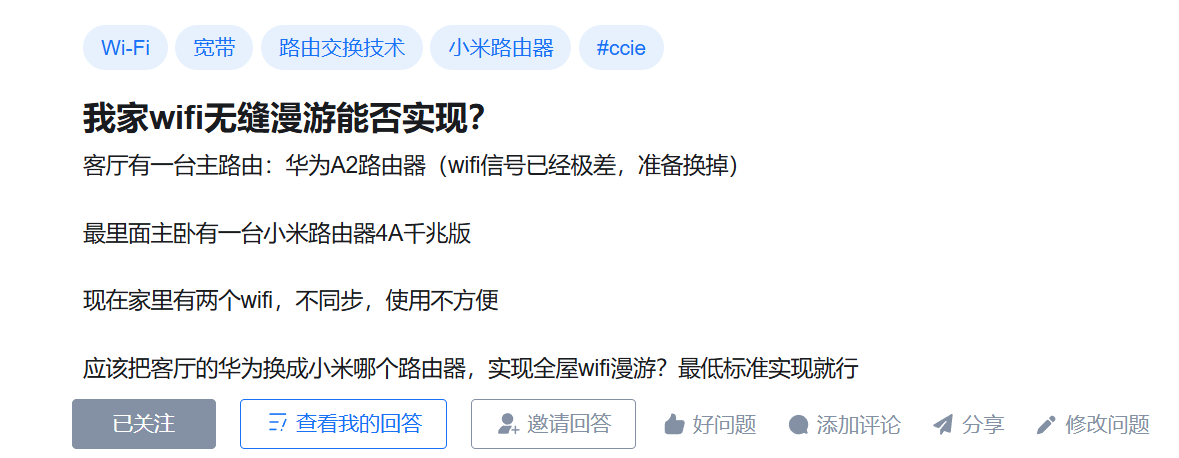
文章图片
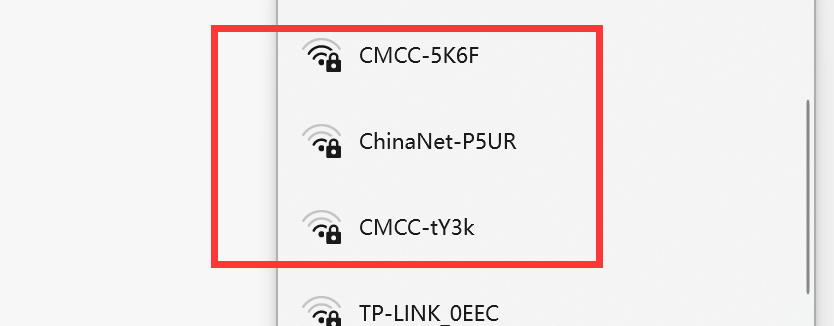
文章图片

文章图片
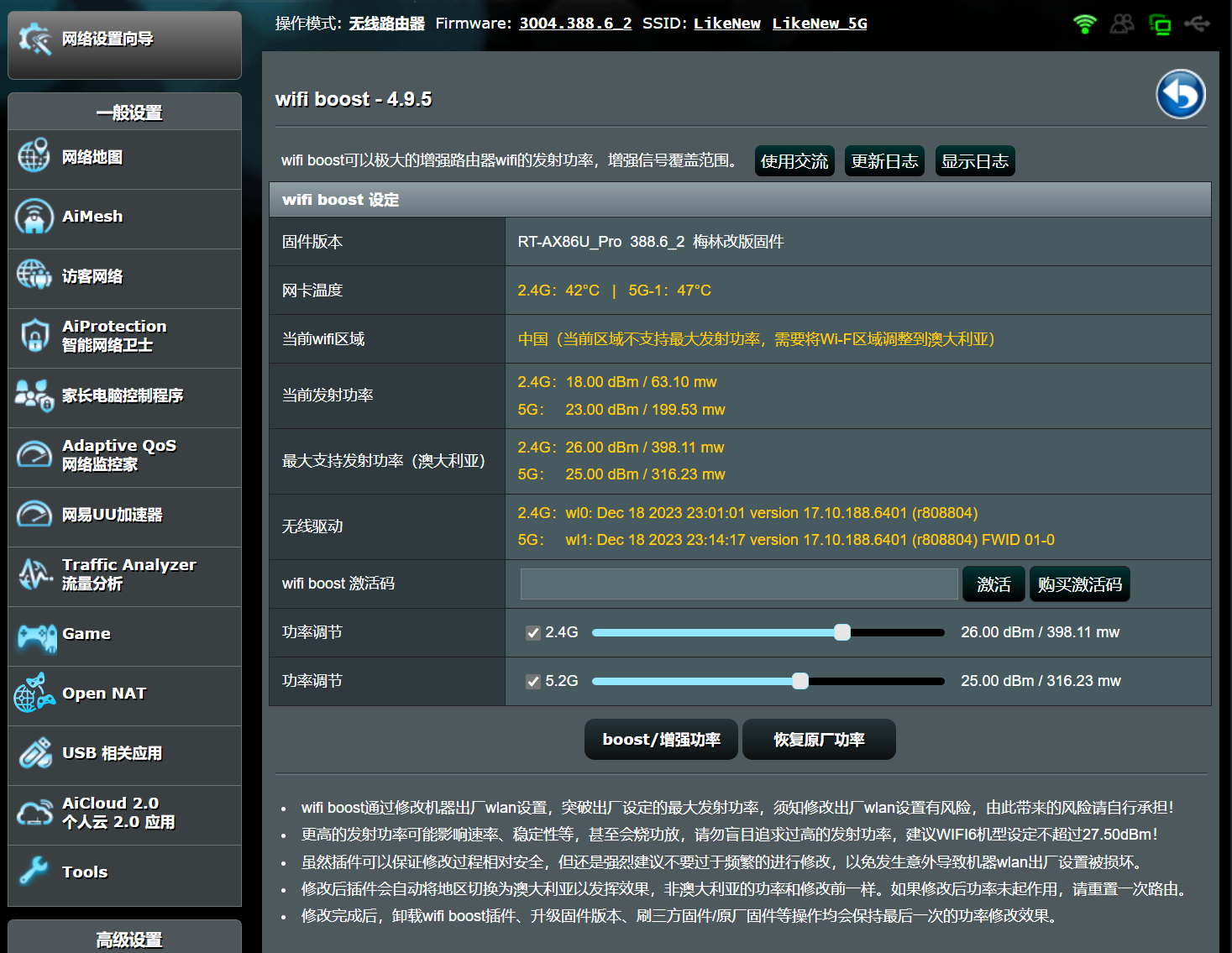
文章图片

文章图片
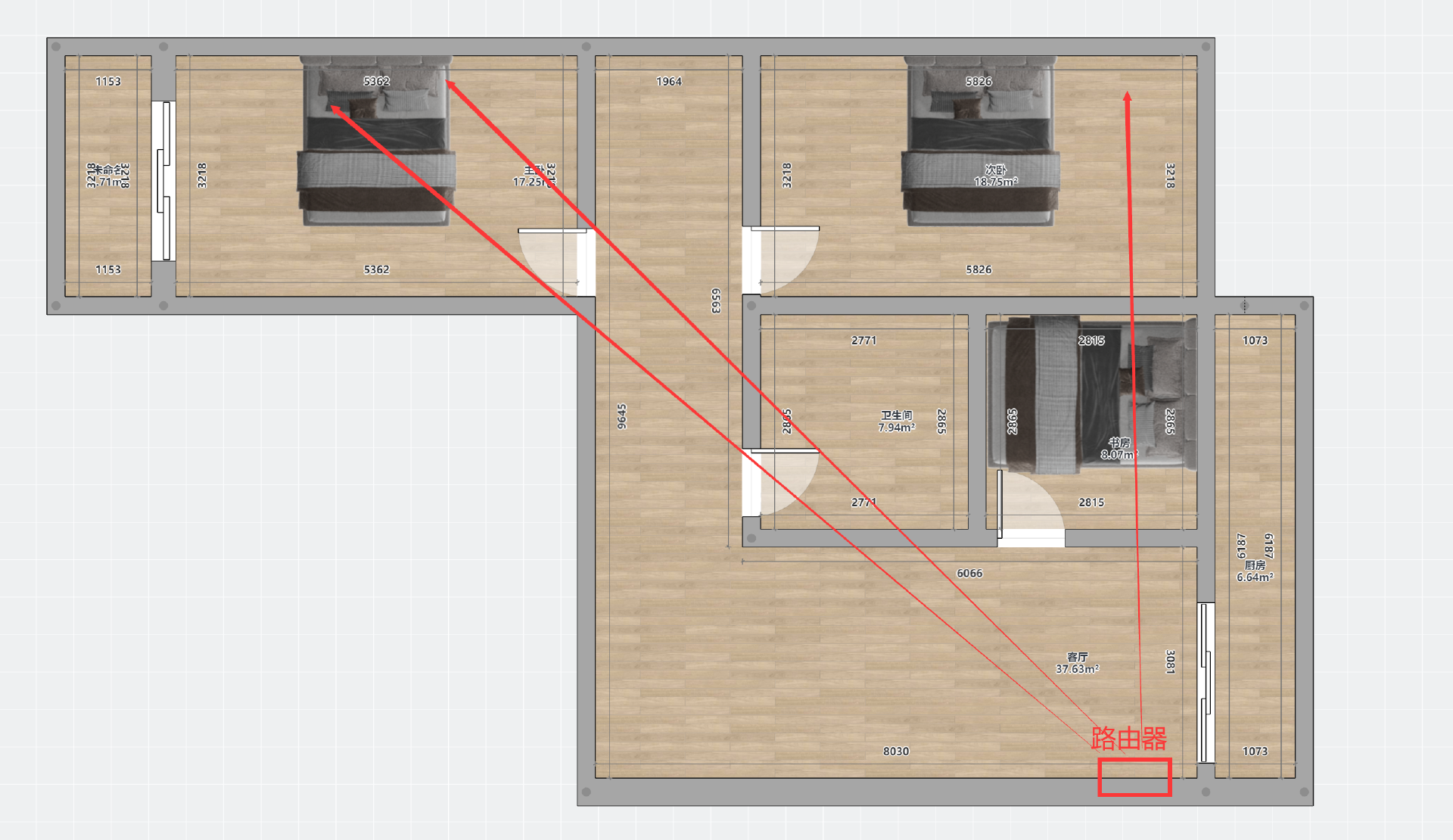
文章图片

文章图片
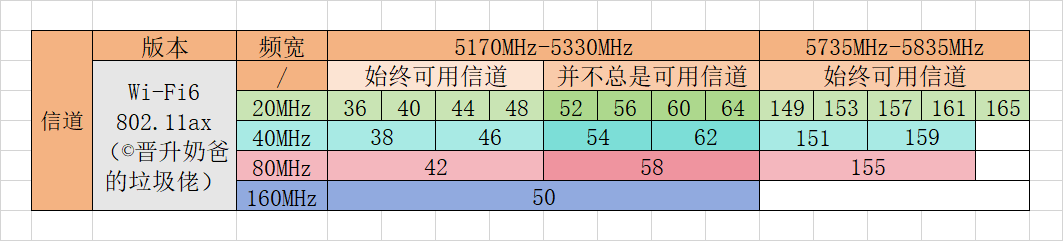
文章图片
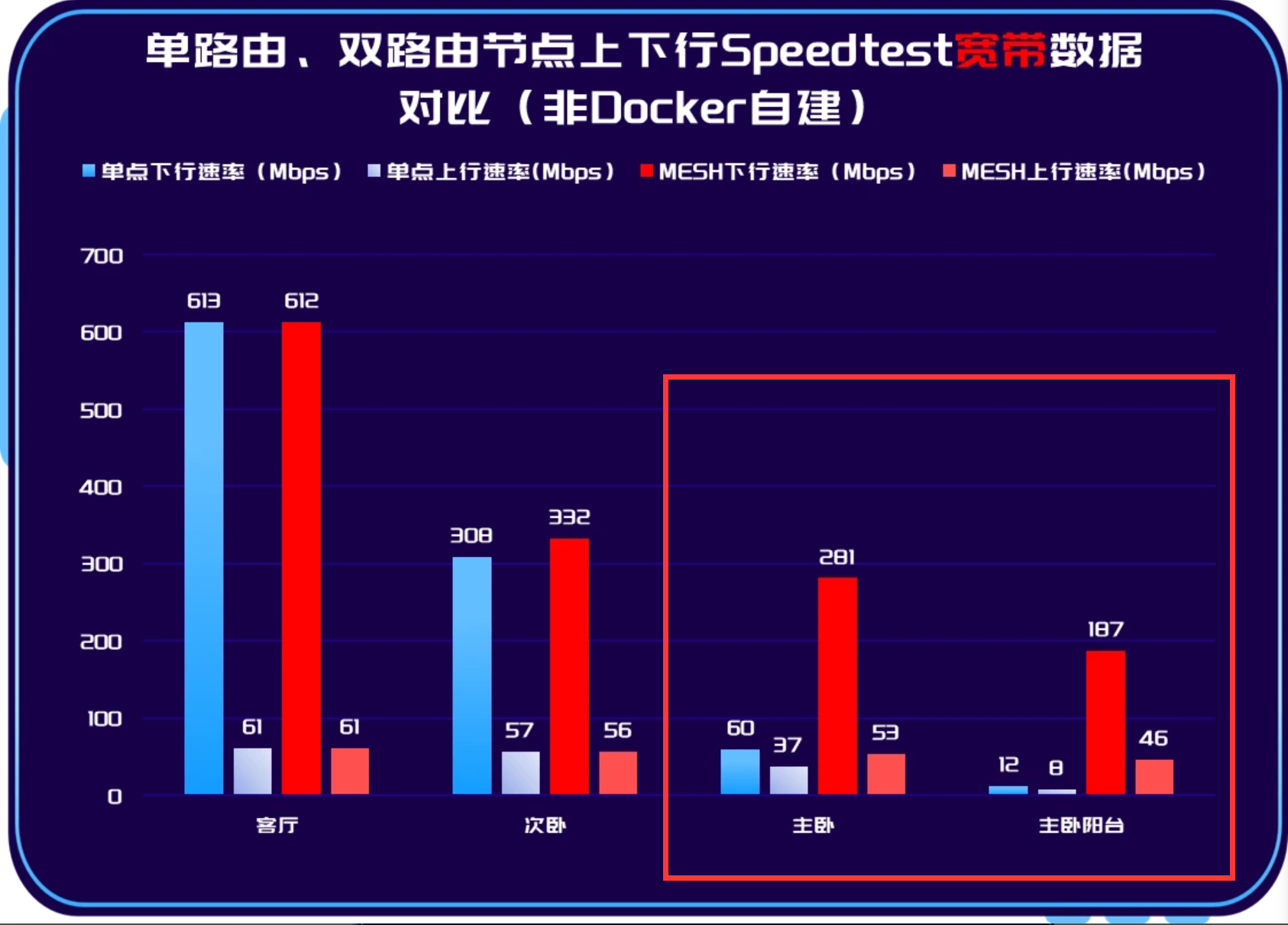
文章图片
楔子害 , 最近又双刷到关于WiFi无缝漫游布网这样的问题了 , 这就梳理了一篇关于全屋WiFi覆盖的攻略指南 , 希望对大家有帮助 。
全屋WiFi路由器布局连接的两种形式▼家庭里路由器的连接方式无非两种 , 要么有线 , 要么无线 。
- 有线的情况在于一般是地产已经预埋好网线 , 或者是老房子重新装修 , 才能在墙体里埋管穿线;
- 相对来说无线的情况更普及一些 , 这里尤其是老房子 , 几乎没有有线组网的可能 。
也正因如此 , 我们的内容将主要围绕着无线组网进行 , 以我现在租住的房子为例 , 户型以及入户光纤点的位置可以说是相当刁钻 , 单只路由器的信号刚好覆盖不到主卧的位置 , 躺床上玩手机铁没信号 。
全屋WiFi覆盖的三字真言:加路由、加路由、还是加路由▼实践中很多小伙伴对于信号不好、WiFi覆盖不强的第一反应是换路由 , 而不是加路由 , 这其实是多少有点思维定势的 。 当然还有一些小伙伴家里用的本身就是运营商送的光猫、路由一体机 , 这种确实有点离谱 , 赶紧换了吧 。
你也别不信 , 现在打开手机或者电脑的WiFi扫描附近的WiFi信号 , 多少有几个CMCC、ChinaNet、ChinaUnicom , 下图是我家附近的WiFi信号 。
不同品牌的路由器是不能进行Mesh组网的 , 所以通常情况下 , 老旧路由器通过【无线中继】的形式进入新的路由器网络环境 。
哦 , 对了 , 无线回程还要
现在大多数品牌的路由器WiFi6路由器也能和自家的WiFi7路由器组网 , 少数品牌除外(下单前记得问客服) , 如果家中的路由器本身就支持Mesh组网 , 不妨考虑再加一个同品牌路由器 。
我一直用华硕路由器 , 这里就用华硕最新的WiFi7路由器BE86U接入AX86U Pro进行演示 。
演示用路由器BE86U小秀一波▼华硕RT-BE86U承袭了前代的AX86U Pro经典立式形态 , 稳定性好也能很好的融入家居环境 。 外壳材质采用防指纹处理技术 , 不易沾染指纹和污渍 。 阿苏斯ASUS LOGO这次着实有点低调了 , 但毕竟采用立式造型 , 一眼就能认得出来 。
▼顶部三角和底部红色散热格栅形成贯穿风道 , 有效提高散热效能 。 路由器总带宽6800Mbps , 是一款双频WiFi7路由器 , 采用2.4GHz(1032Mbps)+5GHz(5764Mbps)的组合设计 。 硬件配置上 , 华硕RT-BE86U搭载了博通四核BCM4916处理器 , 最大频率2.6GHz 。 内存为DDR4 1GB , 闪存为256MB 。
▼路由器的背面和底部同样采取了大面积的镂空设计 , 所有的工作指示灯对应分布在前面板的底部两侧 。 接口方面 , 提供了1个10G WAN/LAN口 , 4个2.5G网口 , 合计有线带宽20Gbps 。 此外 , 还配备了1个USB 3.0接口、1个USB 2.0接口 。
全屋WiFi覆盖实操1.华硕路由器一定要开启【澳大利亚】模式(如有)▼害 , 老生常谈了 , 多谈几次也不为过 , 路由器这玩意儿在每个国家的标准不一样 , 比如国外的WiFi7路由器和国内的WiFi6路由器走了不同的频段 , 这就让国内的WiFi7路由器更像是协议以及硬件上的升级 , 其他感知不大 。
举一个简单的例子:在AX86U Pro的梅林固件中安装wifi boost插件 , 就能看到澳大利亚模式下最大支持发射功率达到了26 dBm/25 dBm , 而当前发射功率只有18dBm与23dBm , 比较之下2.4G WiFi功率功率能够提升44% , 5G WiFi功率能够提升8.7% 。 也别问我为什么不用BE86U展示这个画面 , 因为没花5元钱赞助官改固件害(手动狗头) 。
▼开启澳大利亚模式的方法也很简单 , 功能标签页中选择【无线网络】-【专业设置】-【地区】-【澳大利亚】即可 。
【专治全屋WiFi覆盖难题,家庭无线布网攻略|华硕BE86U实践】▼切换到澳大利亚模式以后可以看到当前发射功率已经和澳大利亚支持的最大发射功率一致了 。
2.决定使用Mesh组网还是无线中继组网(同一品牌or不同品牌路由器)▼为了方便理解 , 我们可以把Mesh当作是无线中继的升级版 。
- Mesh组网的最大优点 , 在于移动设备可以在各个路由器之间实现无缝漫游:自动剔除弱信号路由 , 连接强信号路由 , 并且在漫游过程中不会出现丢包情况 , 高端的Mesh路由器在切换的时候延迟极低 , 几乎可以做到无感切换 。
- 而无线中继的缺点显而易见 , 除非信号弱到不行 , 不再能连接上当前路由器 , 这时候会断开连接 , 并由移动设备自动连接中继点 , 这时候你会看到手机上的Wi-Fi连接消失 , 然后重新连接 。
3.复盘户型找出路由器最佳位置▼墙体是最影响信号覆盖的最主要因素 , 我们在进行路由器无线组网的时候可以复盘一下家里的户型图与路由器的位置 。
举一个我家的例子 , 可以看到路由器的信号想要从客厅走到主卧着实不容易 , 床上靠门一侧墙较少也要过三面墙 , 远离门侧要过四面墙 。
▼要么我们将光纤、电源位置拉长 , 移动路由器位置 , 基本上只需要一个路由器就能实现全屋WiFi覆盖 。
▼要么就是稍微移动一下路由器的位置 , 然后加无线节点 , 两个节点之间过门总比过墙要好一点 。
4.选用一个干扰较小的信道▼基本上只要不太拉的路由器都可以手工选择信道 , 有一些路由器也可以自动选择最优信道 。 那么信道是个什么呢 , 比较好理解的话 , 可以当作是车道 , 比如四车道 , 从左至右依次是1、2、3、4车道 。 我们在路由器后台能够看到36、40、44、48、38、46、42等数值的信道 , 和车道实际上是一个原理的 , 这个数字只表示一个”标号“ , 不是数字越大、信号越好 。
在手机上安装一个Wi-Fi魔盒 , 就能看出来其他邻居的路由器采用的都是哪些信道了 , 我们选择其他人使用较少的那个就好 。
▼无线路由器采用的是信道捆绑技术 , 单信道频宽20MHz , 将一个20MHz的主信道与多个20MHz的辅信道捆绑就变成了更宽的信道 , 40MHz、80MHz、160MHz这些你能看到都是20MHz的整数倍 。
在Wi-Fi6版本中 , 捆绑的信道必须是连续信道 , 如果某条辅信道干扰过大 , 那么包含它在内的整条信道都无法使用 , 而Wi-Fi 7的前导码打孔则不再要求必须是连续信道 , 当某条辅信道干扰大的时候就可以自动跳过该信道 , 与后面其余的信道进行捆绑 , 如此就大幅提升了Wi-Fi信号的抗干扰能力 。 这是WiFi 7的升级要点之一 。
华硕路由器Ai MESH组网▼讲道理华硕路由器可能是最早带入Ai功能的了吧 , 毕竟AiMesh都存在这么这么久了 。 华硕路由器进行MESH组网也很简单 , 进入到华硕路由器后台-【AiMesh】功能标签页 , 添加AiMesh节点 , 按着引导顺序来就好了 。 害 , 不小心又秀了一波ROG魔方·幻 , 我真该死啊 , 不过ROG魔方·幻用作桌搭是真的帅 。 (手动狗头)
Mesh组网前后覆盖及性能测试▼本次MESH组网的主要目的是解决主卧以及阳台的全屋Wi-Fi网络覆盖问题 , 从结果上也可以看到 , 像是客厅、次卧等原本覆盖效率就很高的位置网络几乎没有变化 , 最主要的变化集中在我们打算改善的主卧以及阳台位置 。
写在最后以上 , 我们就搞定了网络无法覆盖全屋的问题 , 抛砖引玉 , 希望能帮到大家~~~
推荐阅读
- 迷你巨匠,海尔H12重塑桌面新风尚,双网口WiFi 6E商务娱乐新选择
- 手机连上WIFI的时候,要不要关数据流量?内行人给出了答案
- 小米新版WiFi 7路由器来袭, 网速飞升44%!
- “全屋清洁”梦想照进现实!6CM成就追觅扫地机器人的颠覆式创新
- 揭秘最为知名的黑客工具之一:Wifite(无线网络自动化攻击利器)
- 也许全网最高性价比的WIFI7全屋mesh方案了——京东云BE6500分享
- 原生USB 4.0来袭:微星MPG X870E CARBON WIFI开箱分享
- 【信创】推荐一款在龙芯CPU终端上使用的WiFi接收器 | 统信 | 麒麟
- 装修防水全屋都要做吗
- 薇娅\懒人伞\一夜爆红!专治“懒得带伞”“忘记带伞”!













